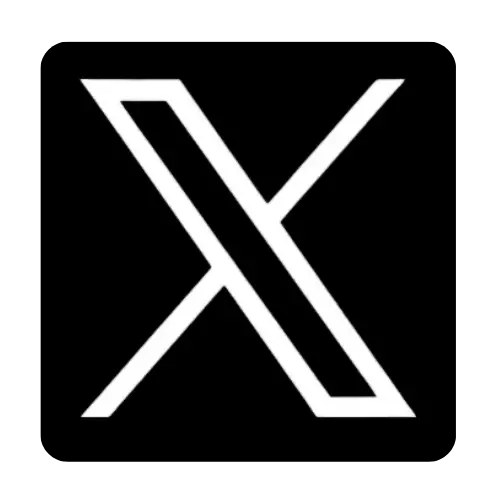Bulan Ini
| Kelahiran |
| 0 Orang |
| Kematian |
| 0 Orang |
| Masuk |
| 17 Orang |
| Pindah |
| 0 Orang |
Bulan Lalu
| Kelahiran |
| 0 Orang |
| Kematian |
| 0 Orang |
| Masuk |
| 1 Orang |
| Pindah |
| 1 Orang |
0
0
4
4
2
77
122
1,863
Panduan Integrasi Gammu dengan OpenSID untuk Menerapkan Fitur SMS
30 Januari 2019 3.755 Kali

Panduan ini menjelaskan cara menerapkan fitur SMS yang ada pada OpenSID.
Berikut langkah-langkahnya:
1. Download gammu versi stabil supported by GallerySMS melalui link https://s.id/gammu
2. Upload dan Extract hasil download tersebut ke dalam folder desa;

3. Import database yang tersedia di folder "gammu" dan timpa ke database OpenSID yang sudah dimiliki sebelumnya;

4. Pasang modem pada Port USB, kemudian cek Comm Port modem tersebut dengan cara klik kanan My Computer -> Manage -> Device Manager, lihat dibaris Port dan catat nomor Comm Port yang muncul;

5. Edit file "gammurc" dan file "smsdrc" yang ada di folder gammu;

6. Sesuaikan Port yang tertera didalam file "smsdrc" dan "gammurc" dengan Comm Port modem yang terpasang (lihat no. 2 di atas) dan pengaturan koneksi database OpenSID mulai baris 22;

7. Setelah proses di atas dilakukan dengan benar, buka Command Prompt bisa dengan cara ketik "cmd" melalui start menu;

8. Ketikkan perintah di bawah ini pada htdocs\opensid\desa\gammu>
- // untuk cek koneksi dengan modem/HP apakah bekerja dengan baik
gammu –identify - // untuk install service gammu
gammu-smsd -c smsdrc -i - // untuk menjalankan service gammu
gammu-smsd -c smsdrc -s - // untuk stop service gammu
gammu-smsd -c smsdrc -k - // untuk uninstall service gammu
gammu-smsd -c smsdrc -u
Pilih perintah di atas sesuai dengan kebutuhan, misal hanya cek koneksi, install service, dan menjalankan service;

Setelah install service sukses, bisa juga untuk menjalankan service melalui task manager;


Apabila gagal dalam menjalankan service gammu, salah satu caranya adalah menjalankan program "gammu-smsd" yang ada di folder gammu sebagai administrator;

9. Selesai, Tes Kirim dan Terima SMS melalui halaman admin OpenSID.





10. Contoh Tampilan SMS diterima dan dikirim yang ada di Handphone.

Kirim Komentar
Untuk artikel ini
Sumber Data : Siskeudes
APBDesa 2021 Pelaksanaan
Realisasi | Anggaran
Rp. 0,00 | Rp. 151.911.075,00
APBDesa 2021 Pendapatan
Realisasi | Anggaran
APBDesa 2021 Pembelanjaan
Realisasi | Anggaran